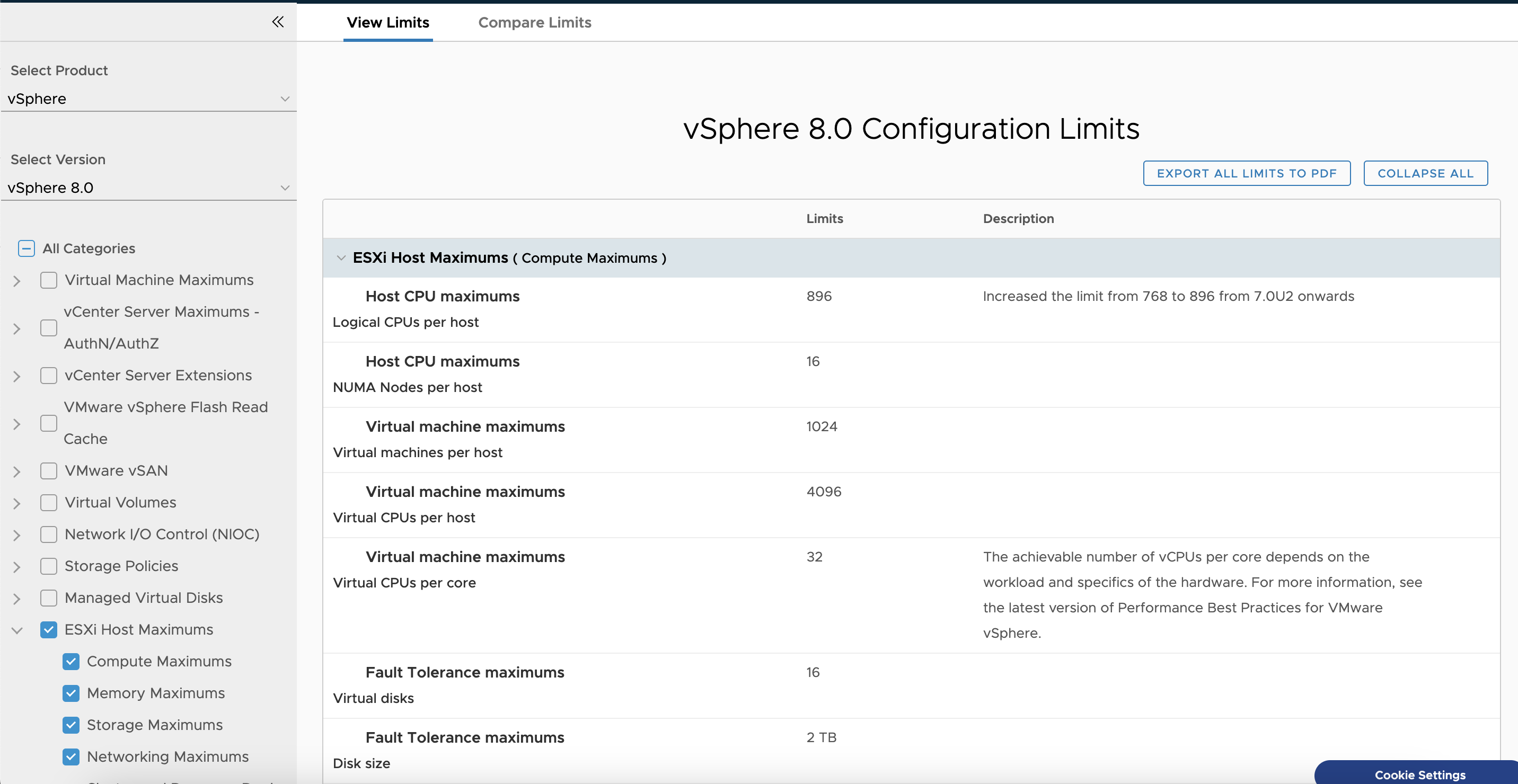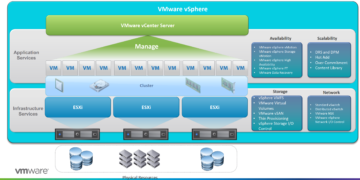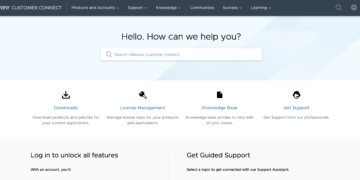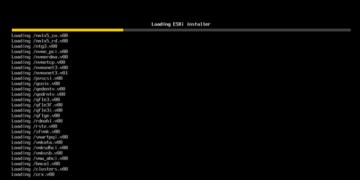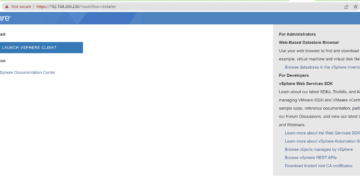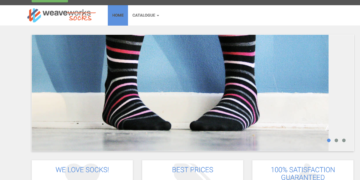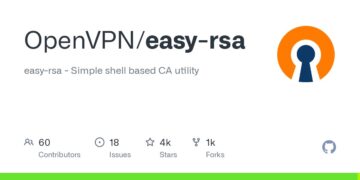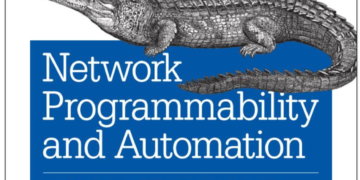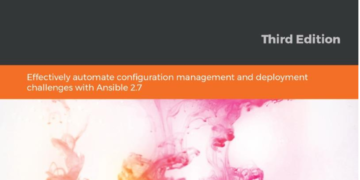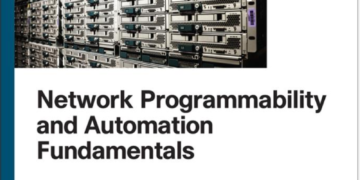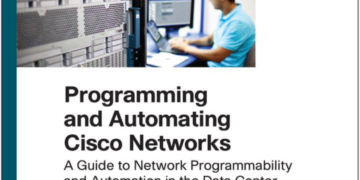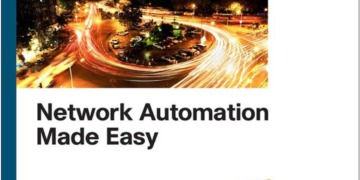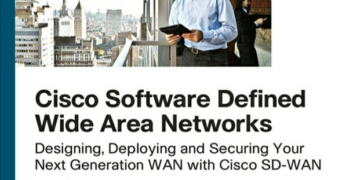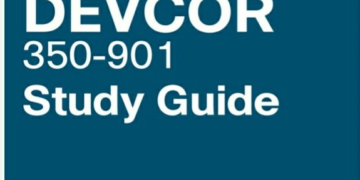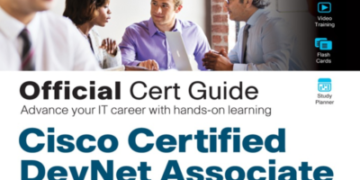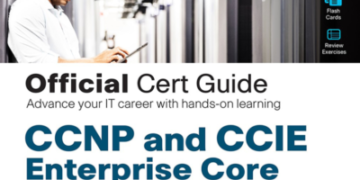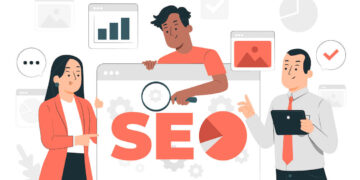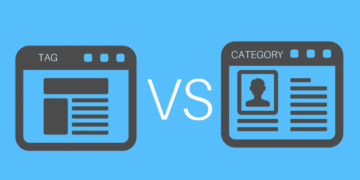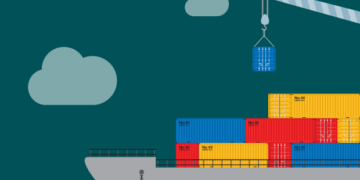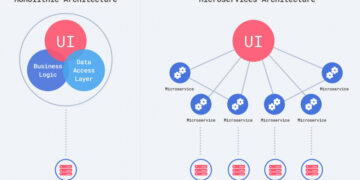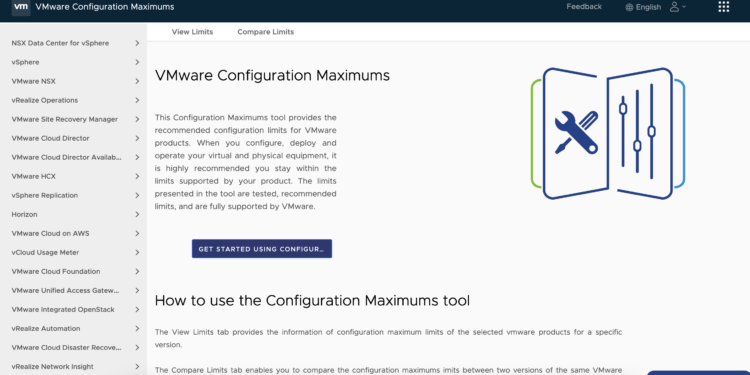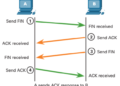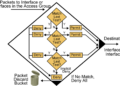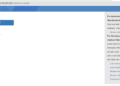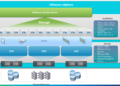Biết được Cấu Hình Tối Đa của các sản phẩm VMware đem lại nhiều lợi ích:
- Lên kế hoạch và thiết kế môi trường VMware tốt hơn: Công cụ cung cấp thông tin chi tiết về tối đa của các thành phần máy ảo, như vCPU, bộ nhớ và lưu trữ, cho phép quản trị viên thực hiện quyết định thiết kế và triển khai môi trường VMware.
- Tăng năng suất tài nguyên: Công cụ giúp quản trị viên xác định số lượng máy ảo tối đa có thể triển khai trên một tập hợp phần cứng nhất định, cho phép họ sử dụng tài nguyên hiệu quả nhất.
- Tăng khả năng mở rộng: Công cụ cung cấp thông tin về tối đa cho kích thước cluster và các thành phần khác, cho phép quản trị viên lên kế hoạch cho sự phát triển và mở rộng trong tương lai của môi trường VMware của họ.
- Quản lý an toàn: Công cụ cung cấp thông tin về tối đa cho các tính năng an toàn, như HA, DRS, và Fault Tolerance, cho phép quản trị viên đảm bảo rằng môi trường của họ được quản lý một cách an toàn và hiệu quả.
Cách kiểm tra Cấu Hình Tối Đa của các sản phẩm VMware
VMware cung cấp công cụ Configuration Maximums tool để kiểm các giới hạn cấu hình được khuyến nghị cho các sản phẩm VMware. Khi cấu hình, triển khai và vận hành thiết bị vật lý và ảo của mình, bạn nên duy trì trong giới hạn mà sản phẩm của mình hỗ trợ. Các giới hạn được trình bày trong công cụ là các giới hạn đã được thử nghiệm, khuyến nghị và được VMware hỗ trợ đầy đủ.
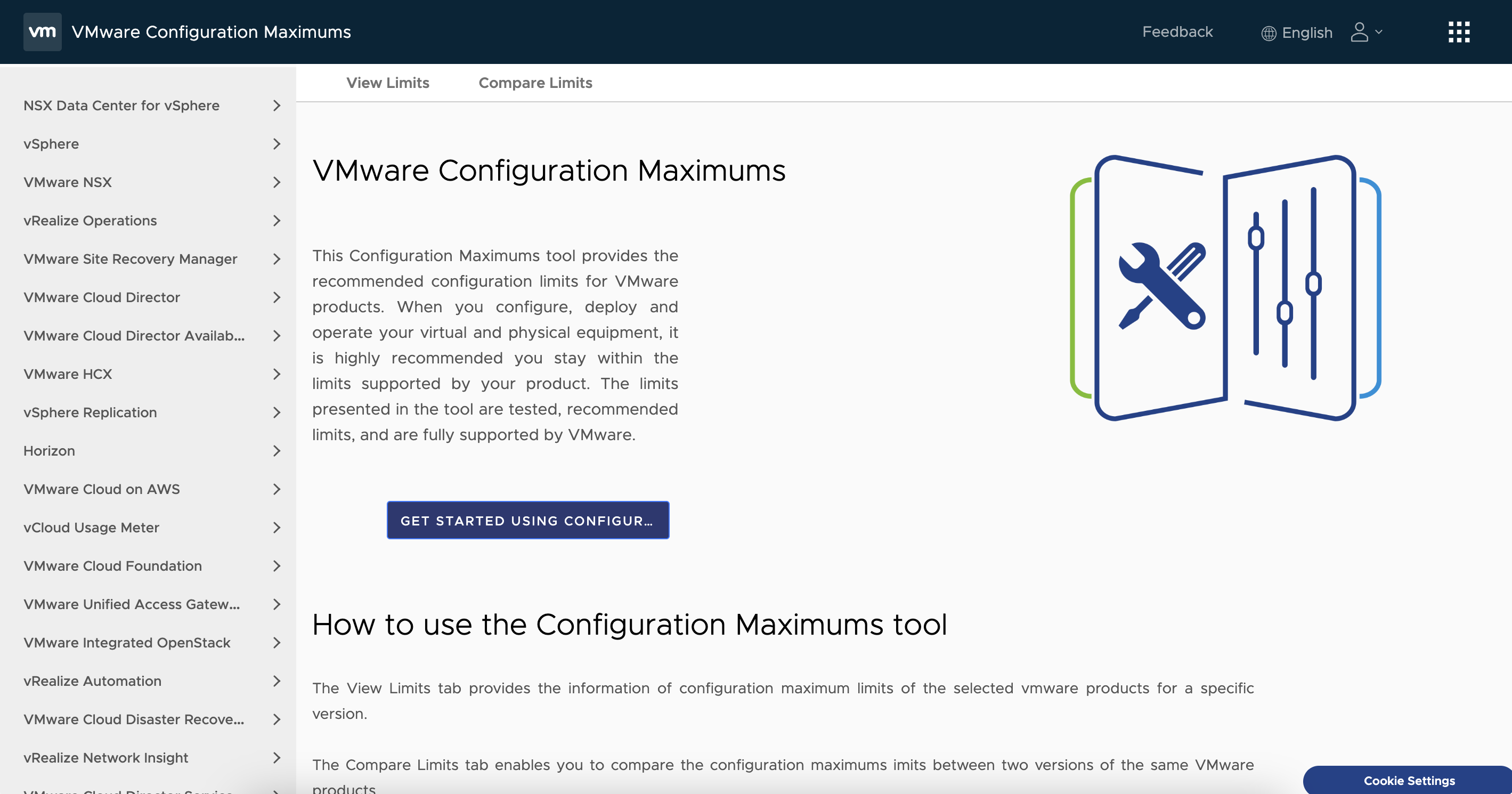
Tab View Limits cung cấp thông tin về giới hạn cấu hình tối đa của các sản phẩm vmware đã chọn cho một phiên bản cụ thể.
Tab Compare Limits cho phép bạn so sánh các giới hạn tối đa của cấu hình giữa hai phiên bản của cùng một sản phẩm VMware.
Ví dụ muốn kiểm tra số lượng máy ảo tối đa trên EXSi host ở Version 8
- Select Product: vSphere
- Select Version: vSphere 8.0
- Categories: ESXi Host Maximums
- Virtual machine maximums – Virtual machines per host -> 1024